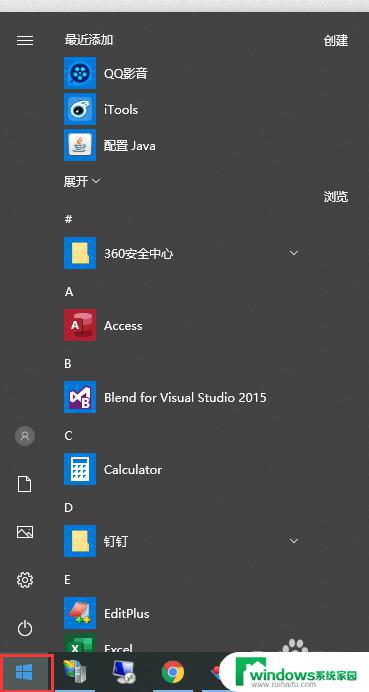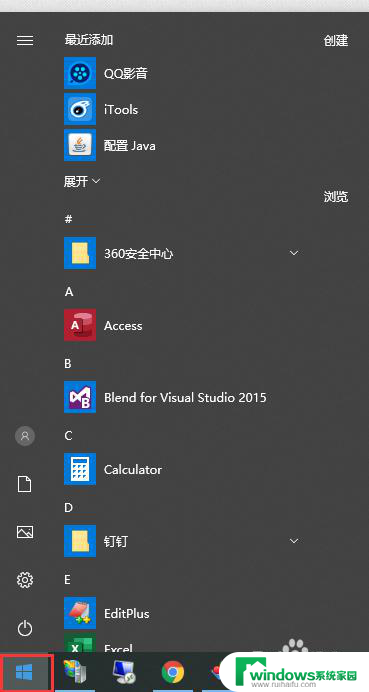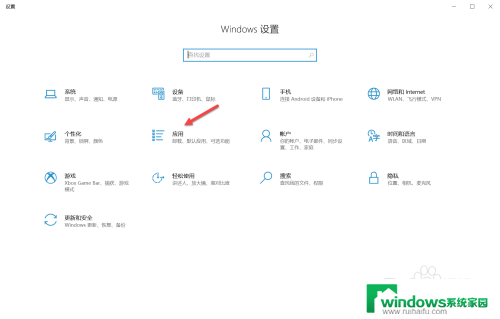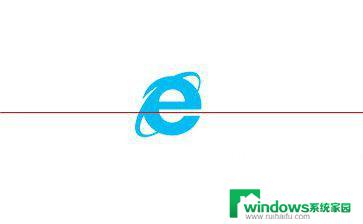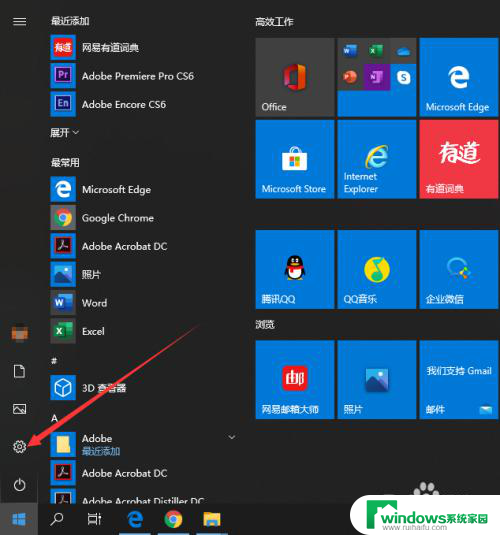win10更改默认浏览器 win10默认浏览器设置方法
更新时间:2023-12-07 08:45:49作者:jiang
随着科技的不断发展,操作系统也在不断升级和改进,微软的最新操作系统Windows 10在功能和用户体验方面都有了很大的提升。其中更改默认浏览器成为了用户们关注的一个重要问题。在Windows 10中,用户可以根据自己的喜好和需求设置自己偏爱的浏览器作为默认浏览器。下面将介绍一下Win10更改默认浏览器的方法,让我们一起来了解一下吧。
方法如下:
1.打开win10系统的电脑,在显示界面左下角找到微软的图标。并点击。
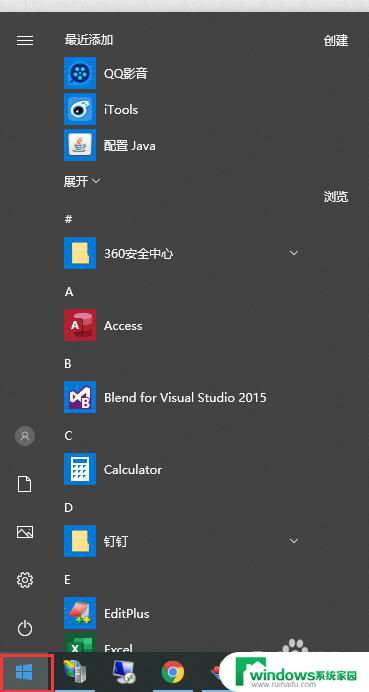
2.在打开的菜单中,找到齿轮状的图标。鼠标移动到该图标上会显示“设置”。
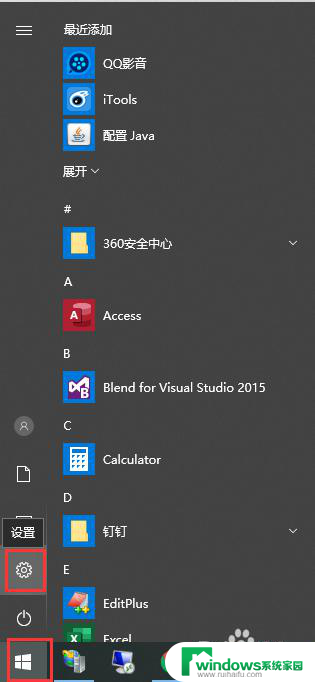
3.在“Windows 设置”界面,找到“应用”菜单,如图
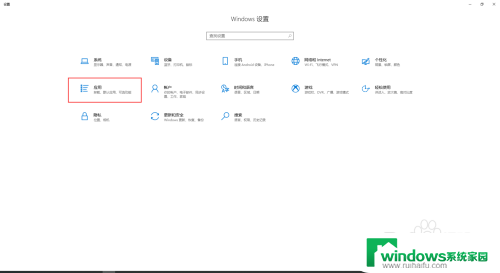
4.点击“应用”菜单后,会出现一个新的界面。在左侧的菜单中找到“默认应用”
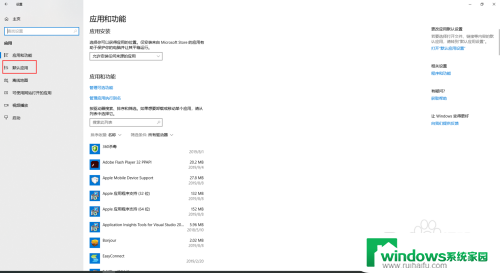
5.在右侧出现的界面中,找到“web 浏览器”,并点击
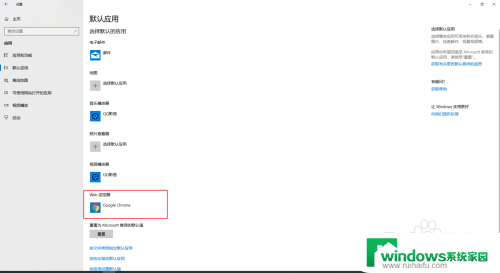
6.在弹出的选择框中,选择自己习惯用的浏览器即可。到这里,默认浏览器就设置成功了。
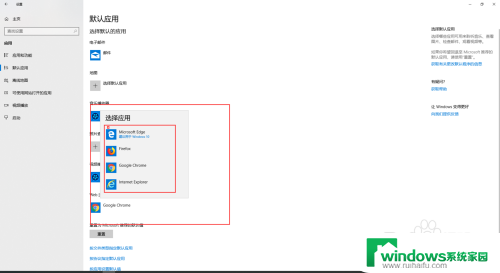
以上是更改win10默认浏览器的全部内容,如果你遇到了这种情况,根据小编的操作来进行解决非常简单快速,一步到位。